Introduzione
Le GPU Nvidia (Graphics Processing Units) hanno un'ampia varietà di usi, dal gioco, al rendering 3D e alla visualizzazione, al mining di criptovalute e all'apprendimento automatico. Mantenere aggiornati i driver per queste GPU garantisce che il tuo sistema funzioni alla massima efficienza.
In questo tutorial, ti guideremo attraverso il processo passo dopo passo di installazione dei driver Nvidia su Debian 10.
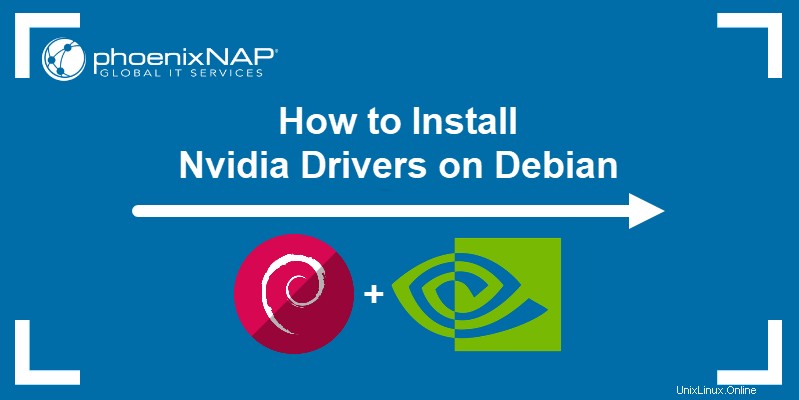
Prerequisiti
- Un sistema che esegue Debian 10 (Buster)
- Un account con privilegi sudo
- Accesso alla finestra del terminale
- Una connessione Internet funzionante
Installa i driver Nvidia tramite il repository Debian
Il primo metodo si concentra sull'installazione dei driver Nvidia utilizzando i repository Debian. Seguire i passaggi seguenti per completare l'installazione.
Passaggio 1:abilita i repository non gratuiti
1. Aprire il file di configurazione di Advanced Packing Tool di Linux utilizzando un editor di testo. Ad esempio:
sudo nano /etc/apt/sources.list2. Modificare la configurazione secondo necessità, in modo che contenga le seguenti righe:
deb http://deb.debian.org/debian/ buster main contrib non-free
deb-src http://deb.debian.org/debian/ buster main contrib non-free
deb http://security.debian.org/debian-security buster/updates main contrib non-free
deb-src http://security.debian.org/debian-security buster/updates main contrib non-free
deb http://deb.debian.org/debian/ buster-updates main contrib non-free
deb-src http://deb.debian.org/debian/ buster-updates main contrib non-free
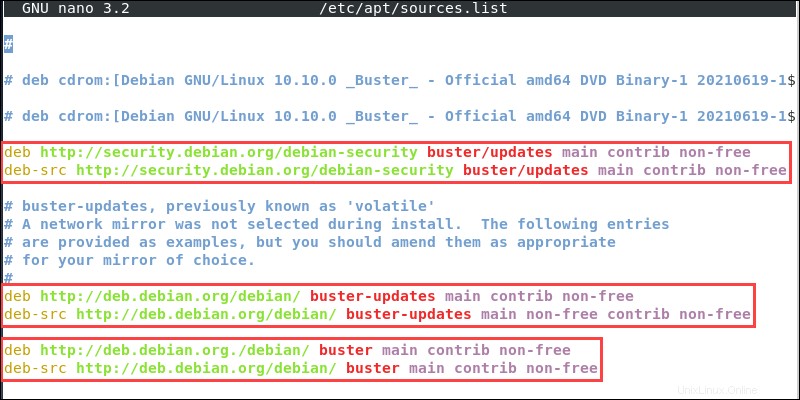
3. Premi Ctrl+X , quindi digita Y e premi Invio per salvare le modifiche ed uscire dal file di configurazione.
4. Aggiorna l'indice del repository di sistema:
sudo apt updatePassaggio 2:installa Nvidia Detect
Installa Nvidia Detect Utility con:
sudo apt install nvidia-detectFase 3:Rileva e installa i driver
1. Usa l'utility Nvidia Detect per controllare il modello della tua GPU e ottenere un consiglio di driver compatibile:
sudo nvidia-detect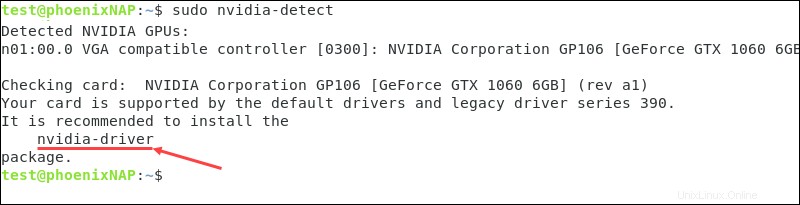
2. Installare il driver consigliato dall'utilità. La sintassi è:
sudo apt install [driver name]Nel nostro esempio, il nome è nvidia-driver :
sudo apt install nvidia-driver3. Digita Y e premi Invio per confermare l'installazione.
4. Una volta completata l'installazione, riavvia il sistema con:
systemctl rebootInstalla i driver Nvidia tramite il pacchetto ufficiale Nvidia.com
Questo metodo ti consente di scaricare e installare manualmente un pacchetto di driver Nvidia dal sito Web ufficiale.
Passaggio 1:abilita i repository non gratuiti e installa Nvidia Detect
Inizia eseguendo i passaggi 1 e 2 del metodo precedente. Abilitazione di repository non liberi e contrib e installa Nvidia Detect Utility.
Fase 2:rileva la scheda Nvidia
Usa il comando seguente per controllare il tuo modello di GPU. Prestare attenzione al numero di serie del driver:
nvidia-detect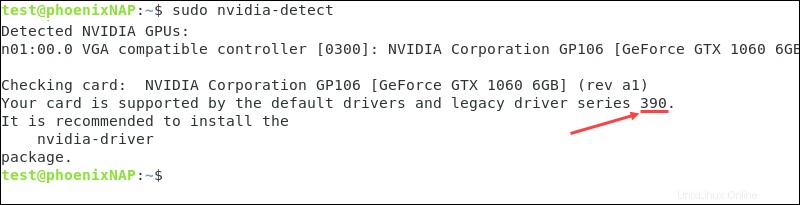
Fase 3:scarica i driver consigliati
1. Passare alla pagina di download del driver Nvidia e trovare il driver che corrisponde al numero suggerito da Nvidia Detect Utility. In questo esempio, stiamo cercando la serie di driver legacy 390 :
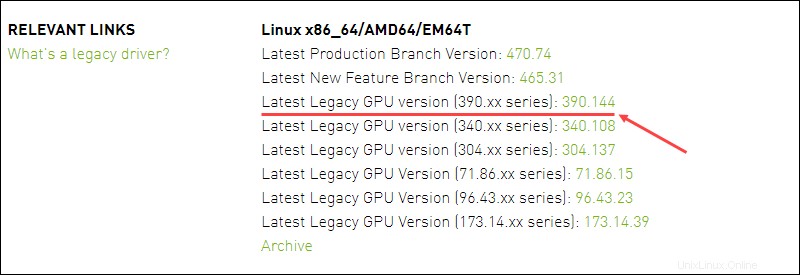
Fai clic sul numero di versione per andare alla pagina di download.
2. Fare clic su SCARICA e scarica il pacchetto driver nella tua Home directory.
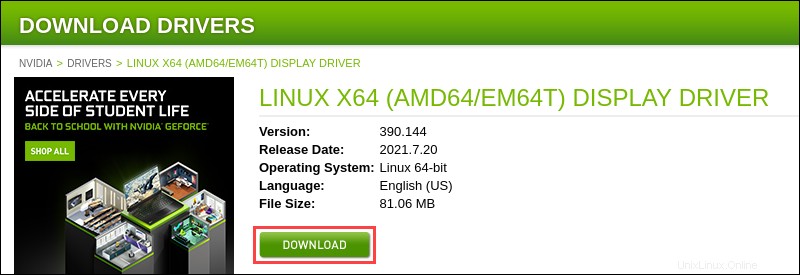
Fase 4:installa i prerequisiti del driver
Installa i prerequisiti per la compilazione del driver Nvidia utilizzando:
apt -y install linux-headers-$(uname -r) build-essential libglvnd-dev pkg-configPassaggio 5:disabilita i driver predefiniti
Prima di procedere con l'installazione, disabilitare il nouveau predefinito Driver GPU:
1. Creare e aprire un nuovo file di configurazione. Abbiamo usato nano:
nano /etc/modprobe.d/blacklist-nouveau.conf2. Aggiungi le seguenti righe al file:
blacklist nouveau
options nouveau modeset=0
3. Salva le modifiche ed esci. In nano, premi Ctrl+X , quindi digita Y e premi Invio .
4. Ricostruisci il kernel initramfs con:
update-initramfs -u
Passaggio 6:riavvia con l'accesso multiutente
1. Poiché i driver GPU predefiniti sono ora disabilitati, il passaggio a un accesso basato su testo consente di installare i driver Nvidia senza utilizzare la GUI. Abilita la richiesta di accesso multiutente basata su testo:
systemctl set-default multi-user.target2. Una volta richiesto, inserisci la tua password di amministratore e premi Invio per confermare.
3. Riavvia il sistema con:
systemctl rebootPassaggio 7:installa i driver Nvidia
1. Una volta riavviato il sistema, accedi come utente root.
2. Installa i driver Nvidia utilizzando il pacchetto scaricato:
bash [driver file name]Nel nostro esempio, il nome è:
bash NVIDIA-Linux-x86_64-390.144.run3. Se richiesto, scegli le seguenti opzioni durante il processo di installazione:
- Il controllo della versione CC non è riuscito :Ignora il controllo della versione CC
- Installa le librerie di compatibilità a 32 bit di NVIDIA :Sì
- È stata trovata un'installazione incompleta di libglvnd. Vuoi installare una copia completa di libglvnd? Questo sovrascriverà tutte le librerie libglvnd esistenti :Installa e sovrascrivi l'installazione di filesort esistente
- Vuoi eseguire l'utilità nvidia-xconfig per aggiornare automaticamente il file di configurazione di X in modo che il driver NVIDIA X venga utilizzato al riavvio di X? Verrà eseguito il backup di qualsiasi file di configurazione X preesistente :Sì
Fase 8:abilita la GUI
1. Il ritorno all'accesso alla GUI riporta la possibilità di utilizzare una GUI come GNOME e avvia i nuovi driver Nvidia. Abilita la richiesta di accesso alla GUI con:
systemctl set-default graphical.target2. Riavvia il sistema per completare l'installazione:
systemctl reboot